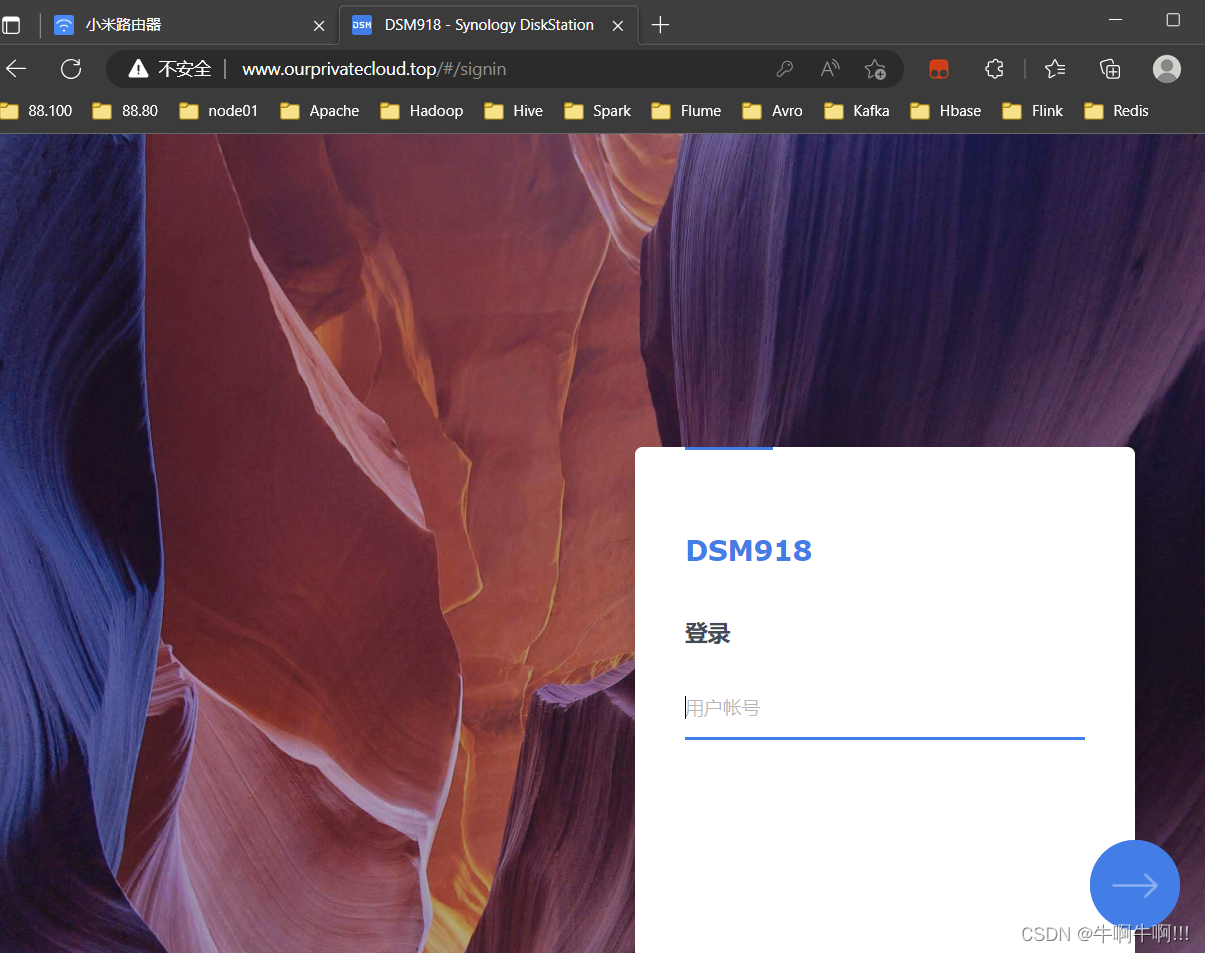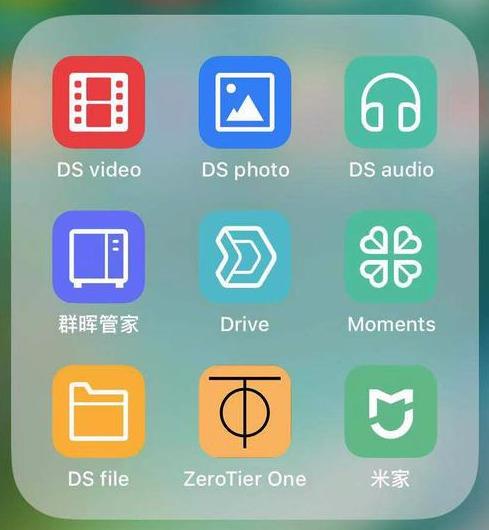作者:xuxianbin
前言
这个双十一楼主趁着好价在拼多多上3000出头入手了一台群晖DS920+,楼主之前的NAS是威联通的这次还是第一次接触群晖。下面楼主就来和大家分享一下群晖如何外网访问,相信很多朋友和楼主一样第一次入手群晖肯定在找各种教程如何设置,这篇文章楼主总结了大神们的设置对第一次使用的朋友会有一些帮助。

这个外网访问的前提是要有公网ip,如何查看自己有无公网ip可以参加楼主之前的文章。
群晖设置

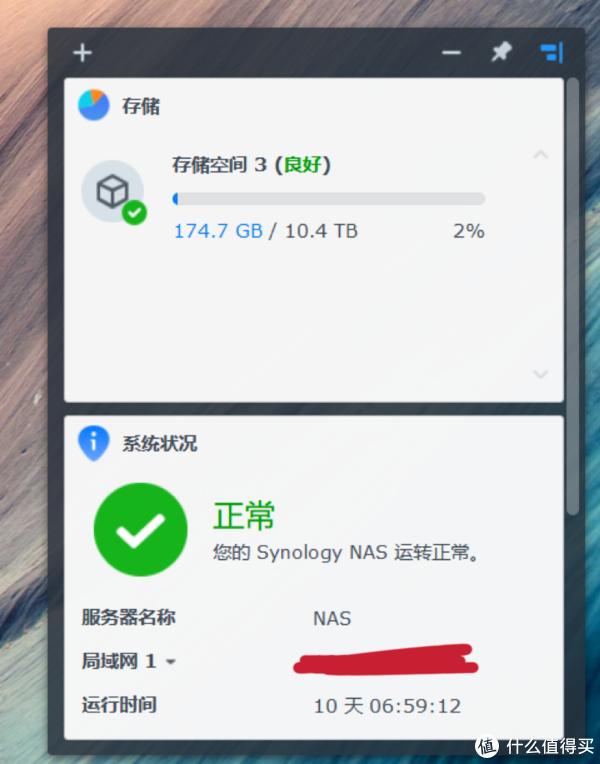
群晖的ip地址在群晖的主页里会有显示,但是这个ip地址并不是固定的,在重启或者更换路由器等情况下群晖的ip地址会改变。ip地址的改变会导致我们外网访问失败,所以我们首先固定群晖的ip地址。
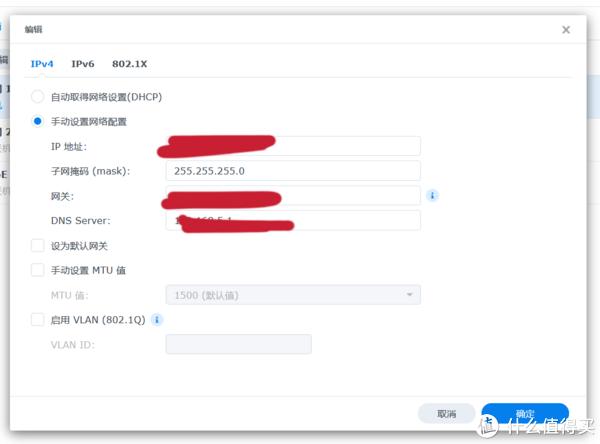
打开群晖的控制面板,把自动获得网络设置改为手动设置网络配置,这样我们群晖的ip就固定了。
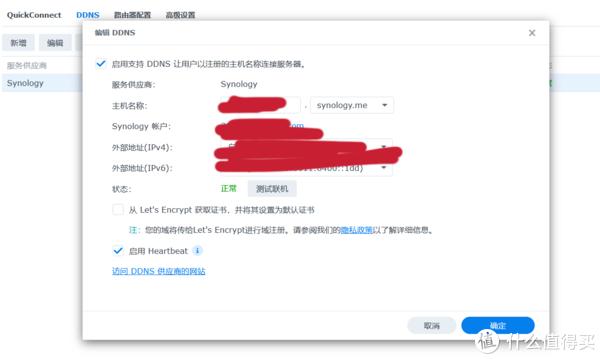
然后打开群晖的控制面板,在连接性里面点击外部访问再点击DDNS填入主机名称,这里的主机名称可以随意填写,其他的设置不用动,填好之后点击确定。

接着点击高级设置,强烈建议更改默认的5000端口号已加强安全性,端口可以改成自己容易记的数字。
Openwrt设置
在群晖上设置完毕后我们还需要在路由器上设置端口转发,每个路由器的端口转发设置可能稍微有些区别,这里用Openwrt给大家做参考。
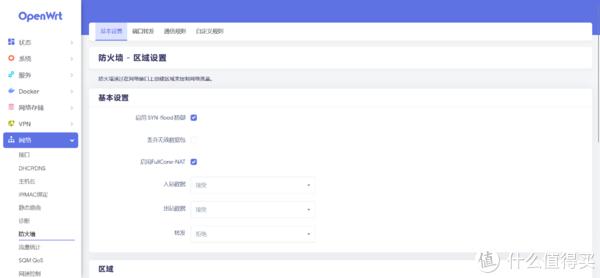
登录Openwrt的后台,Openwrt的端口转发设置是在网络设置里的防火墙里。
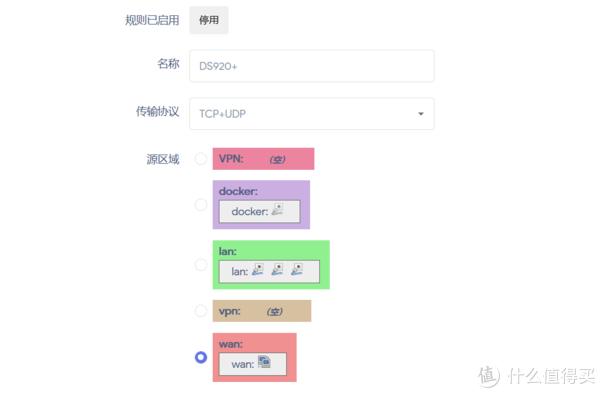
点击端口转发添加一个规则,这里的名称没关系可以随意填写只是作为自己区分的一个名称而已,传输协议选择TCP+UDP,源区域选择wan。
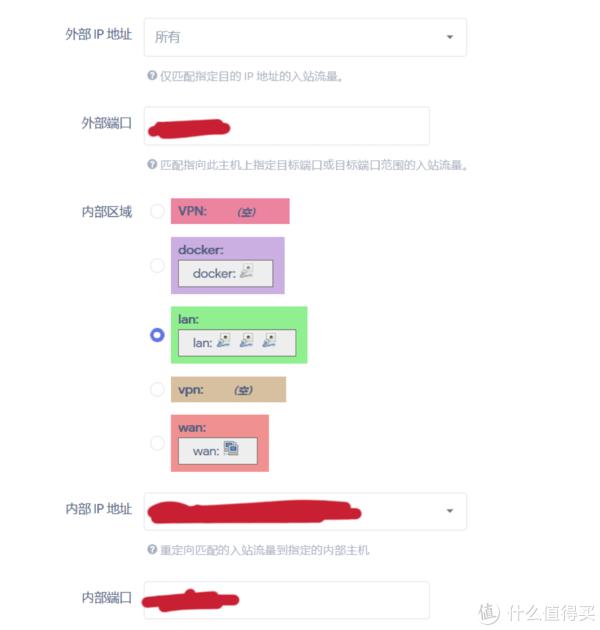
接着外部端口调整群晖的端口,内部区域选择lan,内部ip地址就是群晖的ip地址这里可以下拉选择找到群晖就可以,下面的内部端口也填写群晖的端口。到这里路由器上的端口转发设置就完成了,总的来说还是比较简单的。
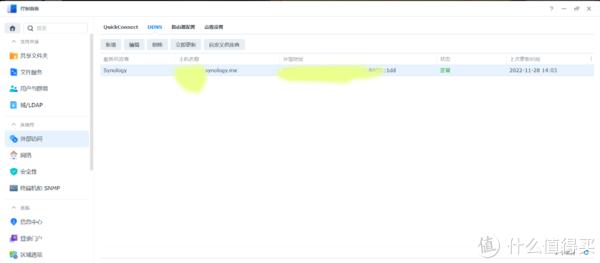
都设置完毕后我们再打开群晖的控制面板在里面的DDNS里查看状态是否正常,如果正常就表示已经设置成功可以外网访问了。
手机端设置
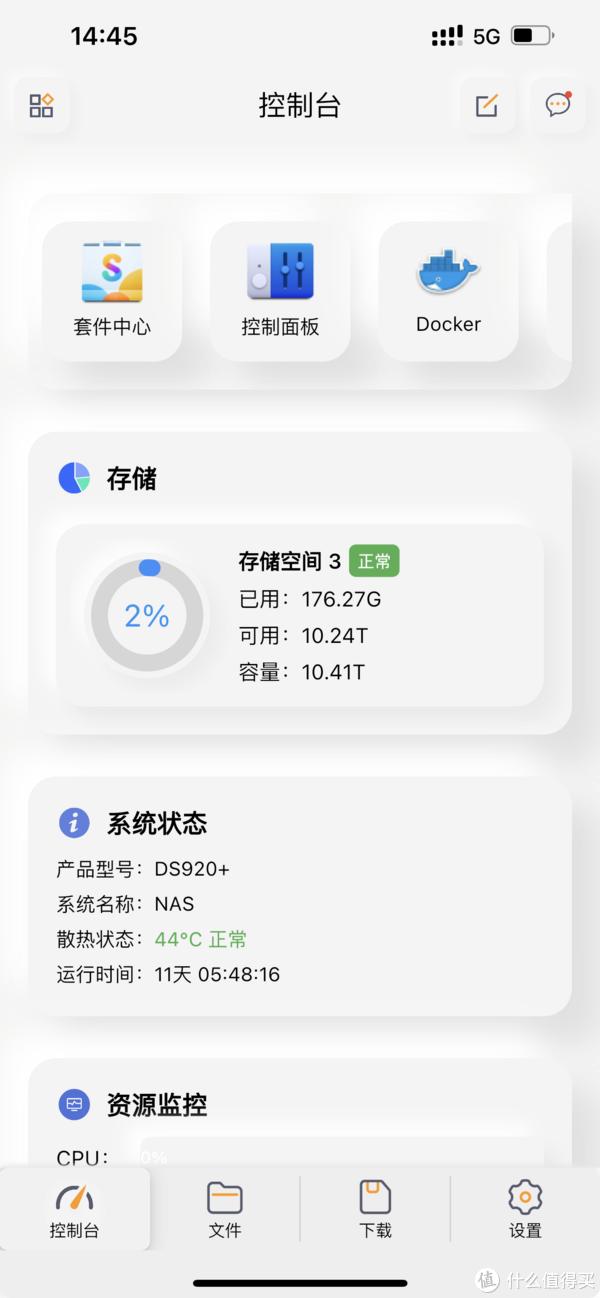
手机端的软件楼主用的是派派助手,个人感觉这个软件还是比较好用的,功能也非常的全面。这里的设置就用这个派派助手做演示,其他的软件设置都是一样的。
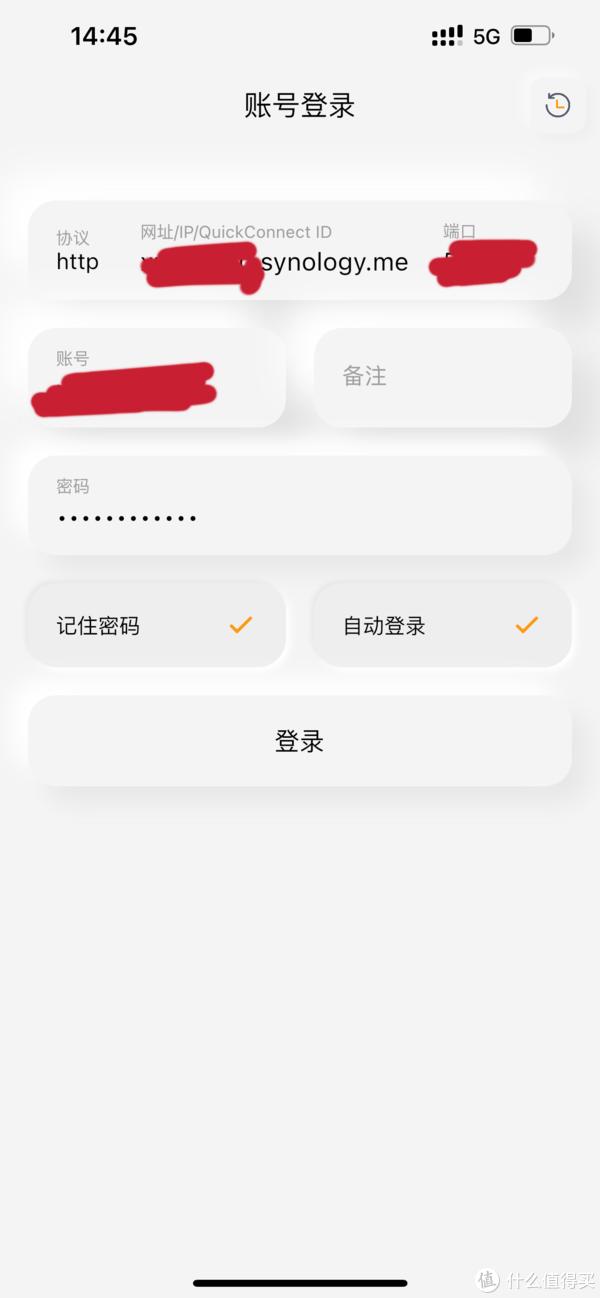
打开派派助手后我们首先要填写登录信息,上面的网址就是我们之前在群晖上设置的,端口填上自己更改后的端口号,账号和密码直接填就可以了。填好以后点击登录这样就能实现外网访问了。有公网ip的朋友可以设置一下,这个方法的访问速度比群晖自带的要快上不少。
总结
这篇外网访问的教程是针对有公网ip的朋友,整个设置过程还是比较简单的,可能不同的路由器端口转发设置会有一些差别但是总体还是一样的。如果还不会设置的朋友跟着文中的步骤肯定能实现,希望我的分享对大家有帮助!
原文链接:https://t.cj.sina.com.cn/articles/view/1823348853/6cae1875020015zv9?autocallup=no&isfromsina=no